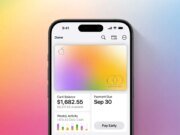Los lectores ayudan a ayudar a MSPwarazer. Si ha comprado nuestros enlaces, podemos obtener una comisión.
Lea nuestra página de publicación para descubrir cómo puede ayudar al equipo editorial a leer más al equipo editorial.
Los archivos temporales se congelan en su computadora con Windows 11 con el tiempo, aceptan un valioso espacio de almacenamiento y potencialmente reducen el rendimiento. Estos archivos son creados por aplicaciones y sistemas operativos para almacenar datos temporalmente, pero no suelen eliminarse automáticamente. Quitar estas patillas con regularidad es una buena práctica para continuar con su sistema sin problemas.
Esta guía proporciona un enfoque amplio y paso a paso para los archivos temporales en Windows 11, al cubrir los diversos métodos de la herramienta de limpieza de disco que se usará en el equipo de limpieza de disco, lo que garantiza que pueda recuperar el almacenamiento y mejorar el rendimiento general de su computadora.
¿Cuál es la mejor forma de eliminar archivos temporales en Windows 11?
Eliminar archivos temporales en Windows 11 es un proceso sencillo. A continuación se muestran varios métodos que puede utilizar:
Usando la aplicación de configuración
- Abierto Ajustes Aplicación. Puedes hacerlo con estrés. Tecla de Windows + i O buscando “configuración” en el menú Inicio.
- Hacer clic SistemaEl
- Seleccionar Almacenamiento Desde el menú de la izquierda.
- Espere a que se calcule el uso del almacenamiento. Luego, haga clic archivo temporalEl
- Revise la lista de tipos de archivos para eliminar. Confirmar Desmarcar ¿En qué categoría eres? No quiero eliminar
- Hacer clic Eliminar archivos Botón
Usando la limpieza del disco
- Prensa Tecla Windows + R Para abrir el cuadro de diálogo ejecutar.
- Amable
cleanmgrY presione EntróEl - Seleccione la unidad que desea limpiar (normalmente la unidad C:) y haga clic en BuenoEl
- En la ventana Liberador de espacio en disco, marque las casillas laterales archivo temporal Y cualquier otra categoría que quieras limpiar.
- Hacer clic Bueno Y luego Eliminar los archivos Para confirmar.
Usando sentidos de almacenamiento
El almacenamiento detecta que los archivos temporales se borran automáticamente. Aquí se explica cómo habilitarlo:
- Abierto Ajustes La aplicación (Tecla de Windows + i)
- Hacer clic SistemaEl
- Seleccionar AlmacenamientoEl
- Palanca Almacenamiento Cambiar AbiertoEl
- Hacer clic Almacenamiento Para configurar sus ajustes.
- Elija cuántas veces desea ejecutarlo en “Ejecutar Storage Sense” (por ejemplo, diariamente, semanalmente, mensualmente).
- Marque la casilla que dice Eliminar archivos temporales que no estén usando aplicacionesEl
- También puede optar por eliminar archivos en su carpeta de descargas que no se hayan abierto durante un período específico.
- Hacer clic Ejecute el sentido de almacenamiento ahora Para realizar limpiezas instantáneas.
Eliminar manualmente el templo del tempo
- Prensa Tecla Windows + R Para abrir el cuadro de diálogo ejecutar.
- Amable
%temp%Y presione EntróSe abrirá la carpeta del templo. - Seleccione todos los archivos y carpetas en la carpeta del templo (Ctrl + a)
- Prensa Borrar Llave
- Si se enfrenta a algún error de “Acceso denegado”, marque “hacer esto para todos los elementos actuales” y haga clic en SaltarEl
símbolo del sistema
- Buscar símbolo del sistema En el menú Inicio.
- Haga clic derecho y seleccione Facturar como administradorEl
- Escriba el siguiente comando:
del /q/f/s %temp%*Y presione EntróEl - Escriba el siguiente comando:
del /q/f/s C:WindowsTemp*Y presione EntróEl
Consejos para la gestión de archivos temporales
- Calendario de limpiezas periódicas: Utilice sensores de almacenamiento o limpieza de disco para automatizar el proceso.
- Desactive las aplicaciones innecesarias: Esto evita la creación de nuevos archivos temporales.
- Reinicie su computadora: A veces, reiniciar procesos puede ayudar a borrar los archivos temporales bloqueados.
Comparación
Aquí está la comparación rápida de diferentes enfoques para borrar archivos temporales en Windows 11:
| Manera | Facilidad de uso | Automatización | Granularidad |
|---|---|---|---|
| Aplicación de configuración | Alto | No | Medio |
| limpieza de disco | Alto | No | Alto |
| Almacenamiento | Alto | Sí | Medio |
| Manual | Medio | No | Alto |
| símbolo del sistema | Medio | No | Alto |
Recupere su almacenamiento de Windows 11
Eliminar archivos temporales es una manera fácil de mantener la funcionalidad de su sistema Windows 11 y liberar espacio en el valioso disco. Ya sea que le gusten los sentidos de almacenamiento o el control de los manuales, esta práctica en su rutina contribuirá a una experiencia informática fluida.
Preguntas frecuentes
¿Qué es el archivo temporal? Los archivos temporales son archivos creados por Windows y aplicaciones y aplicaciones para almacenar datos temporalmente mientras se instala cualquier programa o software.
¿Es seguro eliminar archivos temporales? Sí, los archivos temporales suelen ser seguros de eliminar. Windows y las aplicaciones recrearán sus necesidades.
¿Cuántas veces necesitas eliminar archivos temporales? Depende de tu uso, pero eliminarlos al menos una vez al mes es una buena práctica. Si instala y desinstala el software con frecuencia, es posible que desee hacerlo con más frecuencia.
¿Eliminar archivos temporales puede mejorar la efectividad de mi computadora? Sí, los archivos temporales pueden mejorar el rendimiento al liberar la ubicación del disco eliminado y reducir el caos.
¿Eliminar archivos temporales eliminará mis documentos personales? No, eliminar archivos temporales no eliminará sus documentos personales, fotografías u otros archivos importantes. Simplemente elimina los archivos que hacen referencia a temporales.
Edgar es un editor de tecnología con más de 10 años de experiencia, especialista en IA, tecnologías emergentes e innovación digital. Proporciona artículos claros y atractivos que simplifican cuestiones complejas, además de cubrir la protección y privacidad de los lectores para ayudar a salvar su vida digital.